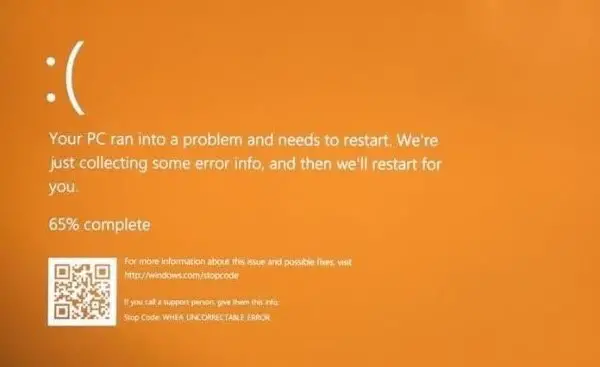На чтение 3 мин. Просмотров 12.8k. Опубликовано
Когда в Windows 10 возникают серьезные проблемы с функционированием, иногда может отображаться Оранжевый экран смерти . Эта ошибка встречается гораздо реже, чем знаменитый «Синий экран смерти», «Черный экран смерти» или новые ошибки «Зеленый экран смерти», но она встречается.
Если ваш компьютер вышел из строя с ошибкой Orange Screen of Death или загрузился до оранжевого экрана, то шаги по устранению неполадок, перечисленные в этой статье, могут вам помочь.
Во-первых, давайте посмотрим, как один пользователь описывает эту проблему:
«Я только что столкнулся с проблемой, связанной с моим компьютером, работающим в Windows 10. При запуске онлайн-игры Battlefield 4 компьютер внезапно (разумеется, внезапно, когда вы получаете экран смерти Windows) показал оранжевый экран смерти, который я чувствовал себя необычно, так как я привык видеть синий экран смерти ».
Как исправить Orange Screen of Death на ПК
- Нажмите и удерживайте кнопку питания на компьютере, чтобы перезагрузить Windows 10 . Подождите, пока компьютер перезагрузится, чтобы увидеть, решило ли это простое действие проблему.
- Если Duet Display установлен на вашем компьютере, просто удалите его. Ddkmd.sys, компонент Duet Display, как известно, вызывает сбои системы в Windows.
- Отключите ненужное внешнее оборудование , такое как принтеры, веб-камеры, дополнительные мониторы, мыши, наушники и посмотрите, решит ли это проблему.
- Удалите настройки и инструменты для разгона . Когда вы разгоняете свой компьютер, вы изменяете его аппаратную тактовую частоту, множитель или напряжение, что генерирует больше тепла. В результате ваш процессор или графический процессор могут работать нестабильно. Ошибки Orange Screen of Death также могут указывать на то, что ваш графический процессор перегружен.
- Удалите программное обеспечение softOSD. Некоторые пользователи сообщают, что softOSD.exe может вызвать проблемы с оранжевым экраном в Windows 10. Попробуйте удалить программное обеспечение softOSD с вашего компьютера:
- Нажмите кнопку Пуск> Настройки> Система .
- На левой панели выберите Приложения и функции .
- Найдите softOSD в списке, выберите его и нажмите кнопку Удалить .
- Если вам будет предложено удалить sds64a.sys , пропустите этот шаг.
- Обновите драйверы видеокарты
- Перейдите в Пуск> введите Диспетчер устройств> разверните категорию Адаптеры дисплея.
- Щелкните правой кнопкой мыши свою графическую карту> выберите Обновить драйвер.
- Выберите «Автоматический поиск обновленного программного обеспечения драйвера».
- Если Windows не находит новый драйвер, перейдите на веб-сайт производителя вашего устройства и следуйте его инструкциям.
- Если при загрузке появляется оранжевый экран смерти, и вы зашифровали свою ОС с помощью Bitlocker или другого инструмента шифрования, введите свой пароль Bitlocker и нажмите Enter, когда увидите оранжевый экран. Даже если вы не видите случая для ввода пароля, ваш компьютер получает данные.
Теперь, после входа в систему, запустите командную строку от имени администратора и введите следующую команду:
BCDEDIT/Set {default} bootmenupolicy legacy
Это превратит экран предварительной загрузки BitLocker в «символьный режим», устраняя проблемы с оранжевым экраном.
- 8. Если вы столкнулись с оранжевым экраном смерти во время игры в свои любимые игры, установите для параметров файла конфигурации игры значение по умолчанию . Геймеры подтвердили, что некоторые графические изменения иногда вызывают проблемы с OSoD.
Мы надеемся, что некоторые из перечисленных выше решений помогли вам исправить ошибки OSoD, с которыми вы столкнулись. Если вы столкнулись с другими обходными путями, чтобы решить эту проблему, не стесняйтесь перечислять шаги по устранению неполадок в разделе комментариев ниже.
Примечание редактора . Этот пост был первоначально опубликован в мае 2017 года и с тех пор был полностью переработан и обновлен для обеспечения свежести, точности и полноты.
Оранжевый экран смерти – одна из самых неприятных проблем, с которой могут столкнуться пользователи операционной системы Windows 10. Если вы когда-либо сталкивались с этим, вам наверняка известно, что это не только приводит к потере данных, но также может вызывать панику и раздражение.
Оранжевый экран смерти (ОЭС) в Windows 10 обычно возникает из-за серьезной системной ошибки. Это может быть вызвано проблемами с аппаратным обеспечением, драйверами, повреждением файла или другими причинами. В то время как синий экран смерти (СЭС) считается более известным, оранжевый экран смерти можно встретить, например, при обновлении операционной системы.
Несмотря на то, что оранжевый экран смерти Windows 10 может вызывать панику, не стоит отчаиваться. В большинстве случаев эту проблему можно исправить. В этой статье мы рассмотрим несколько распространенных причин оранжевого экрана смерти и предложим способы ее устранения.
Содержание
- Причины оранжевого экрана смерти Windows 10
- Проблемы с драйверами
- Неправильная установка программного обеспечения
- Способы исправления оранжевого экрана смерти Windows 10
- 1. Обновление драйверов
- 2. Проверка системы на наличие вредоносного ПО
- 3. Установка последних обновлений Windows
- 4. Проверка жесткого диска на ошибки
- 5. Отключение программ сторонних производителей
- 6. Переустановка операционной системы
Причины оранжевого экрана смерти Windows 10
Вот некоторые из возможных причин возникновения ОСС:
- Проблемы с драйверами: установленный на компьютере драйвер может быть несовместим с операционной системой и вызвать сбой;
- Неисправности оборудования: неправильная работа аппаратных устройств, например, видеокарты или оперативной памяти, может вызвать появление ОСС;
- Неправильно настроенные или поврежденные системные файлы: если системные файлы Windows 10 повреждены или настроены неправильно, это может привести к сбою системы и появлению ОСС;
- Проблемы с программным обеспечением: определенные программы могут вызывать конфликты или ошибки, которые приводят к появлению ОСС;
- Вирусы и другие вредоносные программы: наличие вредоносных программ на компьютере может вызывать сбои в работе системы и привести к появлению ОСС.
Важно отметить, что причина ОСС может быть уникальной для каждого случая, и диагностика проблемы может потребовать дальнейшего исследования.
Проблемы с драйверами
Один из признаков проблемы с драйверами может быть появление оранжевого экрана смерти в Windows 10. В этом случае компьютер может выдавать сообщение о том, что возникла ошибка с определенным драйвером или устройством.
Для исправления проблем с драйверами можно предпринять несколько действий. В первую очередь, рекомендуется обновить все драйверы компьютера до последних версий. Это можно сделать вручную, посетив официальные веб-сайты производителей оборудования и скачав актуальные драйверы для каждого устройства.
Также существуют специальные программы-утилиты, которые автоматически находят и обновляют драйверы на компьютере. Однако при использовании таких программ нужно быть осторожным и выбирать проверенные и надежные инструменты, чтобы не попасть на поддельное или вредоносное ПО.
Если обновление драйверов не помогло решить проблему, может потребоваться выполнить переустановку или откат драйвера. Переустановка драйвера предполагает его полное удаление и затем установку снова. Откат драйвера позволяет использовать предыдущую версию драйвера, если последнее обновление не сработало должным образом.
Если ни один из вышеперечисленных методов не помог в решении проблемы с драйверами, стоит обратиться к специалистам или в техническую поддержку производителя компьютера или устройства. Они смогут провести более глубокий анализ проблемы и предложить более точные решения.
Неправильная установка программного обеспечения
Неправильная установка программного обеспечения может быть одной из причин возникновения оранжевого экрана смерти в Windows 10. Если при установке программы произошла ошибка или были использованы несовместимые версии, это может привести к сбою операционной системы и появлению BSOD.
Для исправления ситуации следует проверить, были ли правильно установлены все необходимые компоненты программы. При установке обязательно следуйте инструкциям разработчика и проверьте, соответствуют ли требования программы вашей операционной системе.
Также рекомендуется обновить все драйвера на компьютере до последних версий. Устаревшие или несовместимые драйвера могут вызвать сбой операционной системы и привести к появлению оранжевого экрана смерти.
Если проблема остается, попробуйте удалить программу, которая вызывает сбой, и переустановить ее. Для этого вам может потребоваться использовать специальные инструменты удаления программ, предоставляемые разработчиком.
В случае, если оранжевый экран смерти все еще появляется после исправления установки программного обеспечения, рекомендуется обратиться к специалистам или связаться с технической поддержкой разработчика программы для получения дополнительной помощи.
Способы исправления оранжевого экрана смерти Windows 10
1. Обновление драйверов
Первым шагом в решении проблемы с оранжевым экраном смерти является обновление драйверов. Проверьте, все ли драйверы на вашем компьютере последние версии. Для этого можно воспользоваться менеджером устройств и скачать обновленные драйверы с сайта производителя.
2. Проверка системы на наличие вредоносного ПО
Оранжевый экран смерти может быть вызван вирусами и другим вредоносным программным обеспечением. Проведите полную проверку системы с помощью антивирусного программного обеспечения. Удалите обнаруженные угрозы и перезагрузите компьютер.
3. Установка последних обновлений Windows
Windows 10 регулярно выпускает обновления, которые исправляют ошибки и улучшают стабильность операционной системы. Установите все доступные обновления с помощью Центра обновления Windows.
4. Проверка жесткого диска на ошибки
Ошибки на жестком диске могут привести к появлению оранжевого экрана смерти. Используйте инструмент Windows для проверки диска на наличие ошибок и исправления их.
5. Отключение программ сторонних производителей
Если у вас установлено много программ сторонних производителей, попробуйте временно отключить их и проверить, появляется ли оранжевый экран смерти. Если проблема исчезает, перезагружайте компьютер и включайте программы по одной, чтобы выяснить, какая именно вызывает проблему.
6. Переустановка операционной системы
Если все вышеперечисленные способы не помогли, последним решением может быть переустановка операционной системы. Перед этим рекомендуется создать резервную копию всех важных данных.
| Способ исправления | Описание |
|---|---|
| Обновление драйверов | Проверка и установка последних версий драйверов для компонентов компьютера |
| Проверка системы на наличие вредоносного ПО | Проведение системной проверки на наличие вирусов и других вредоносных программ |
| Установка последних обновлений Windows | Установка всех доступных обновлений операционной системы Windows 10 |
| Проверка жесткого диска на ошибки | Использование инструмента Windows для проверки жесткого диска на наличие ошибок |
| Отключение программ сторонних производителей | Временное отключение программ сторонних производителей для выяснения источника проблемы |
| Переустановка операционной системы | Полная переустановка операционной системы Windows 10 |
Download Windows Speedup Tool to fix errors and make PC run faster
Though uncommon, the Windows 11/10 Orange Screen of Death is one of the issues where hardware is the culprit, and it is majorly caused by GPU issues. If you face this stop error, here is how you can fix this Orange Screen of Death on Windows 11/10.
Multiple reasons have been reported or Orange Screen of Death. Some had this issue when watching a YouTube video, some were not able to boot into Windows and instead saw a FAULTY_HARDWARE_CORRUPTED_PAGE or WHEA_UNCORRECTABLE_ERROR error. It can even occur when waking up from Sleep. Some had this issue with BitLocker, while yet others faced it when using a second monitor. Here are tips that can help you resolve this problem.
- Update Drivers
- Lower Clockspeed of GPU
- Fix DRIVER_IRQL issue
- Perform Automatic Repair
- Uninstall recently installed Software
1] Update Graphics drivers
GPU or Graphics Drivers are the primary reason why this issue usually occurs. It is possible the driver is either corrupt or the new version is not compatible with the current system. You have two options. Either update the Graphics driver to the latest version – or if you recently installed a new version, roll it back.
If you are not able to boot into Windows at all, you need to use the Advanced Recovery mode and boot into Safe Mode. Once there, make sure to check the Graphics driver details and match it with the version available on the computer. If Windows Update cannot download it, you can try downloading it manually from the OEM’s website.
Read: Fix White Screen of Death on Windows.
2] Overclocked GPU
If you have a GPU on which the clock speed can be changed, try to lower it down and check if it stops the Orange Screen of Death. While GPU’s are known to be overclocked, sometimes it doesn’t work as expected.
Fix: Green Screen of Death (GSoD) in Windows
3] DRIVER_IRQL_NOT_OR_LESS_EQUAL
If you get this error message with an Orange Screen, It’s because of an incorrect address allocated to the driver. It can also indicate that a kernel-mode driver attempted to access pageable memory at a process IRQL that was too high.
Fix: Pink Screen of Death error in Windows
4] Boot into Safe Mode and Automatic Repair
When updating the graphics driver does help, it is best to roll back the system to a point where it was working well. Boot into Advanced Repair mode, and I would suggest choosing a restore point which is maybe a week old. Make sure to back up the data on the desktop as it will be lost. Run Automatic Startup Repair and see if that helps.
5] Uninstall recently installed Software
Did you install software and then face this problem? I have heard reports of many software which had caused this issue. I would suggest you check the recently introduced software list, and figure out if you had installed anything. If yes, uninstall and check if you still have the issue.
Lastly, if nothing works for you, it is best to check the System Log in Event Viewer for additional error messages. In case it’s not the GPU but some other device or driver is causing the issue, it can be identified. Try disabling the driver, and see if the issue persists.
Did you know there are Purple, Brown, Yellow, Red, Green Screen of Deaths too?
Anand Khanse is the Admin of TheWindowsClub.com, a 10-year Microsoft MVP (2006-16) & a Windows Insider MVP (2016-2022). Please read the entire post & the comments first, create a System Restore Point before making any changes to your system & be careful about any 3rd-party offers while installing freeware.
Оранжевый экран смерти (Orange Screen of Death, OSOD) – это сбой, который происходит в операционной системе Windows 10 и может вызываться различными причинами. Во многих случаях появление оранжевого экрана смерти может стать настоящей проблемой для пользователей, так как оно приводит к торможению системы и потере важных данных.
Оранжевый экран смерти может возникать по разным причинам, например, из-за несовместимости драйверов или из-за ошибок в работе некоторых программ. Тем не менее, существуют несколько способов решения этой проблемы, которые помогут восстановить работоспособность системы.
Одним из действий, которые можно предпринять при появлении оранжевого экрана смерти, является перезагрузка компьютера в безопасном режиме. Для этого необходимо нажать клавишу F8 или Shift+F8 при старте компьютера и выбрать соответствующий пункт меню. В безопасном режиме можно попытаться удалить или обновить драйверы, которые могут вызывать сбой системы.
Если перезагрузка в безопасном режиме не помогла, можно попробовать запустить систему с использованием последней известной рабочей конфигурации. Для этого необходимо нажать клавишу F8 или Shift+F8 при старте компьютера и выбрать соответствующий пункт меню. Это позволит загрузить последнюю работающую конфигурацию системы и, возможно, устранить проблему.
Однако, если все вышеперечисленные методы не помогли, следует обратиться к специалисту. Он сможет провести более глубокий анализ причин возникновения оранжевого экрана смерти и предложить более сложные способы решения проблемы.
Содержание
- Способы решить проблему с оранжевым экраном смерти в Windows 10
- 1. Перезагрузка компьютера
- 2. Проверка обновлений Windows
- 3. Проверка драйверов оборудования
- 4. Проверка системных файлов
- 5. Обратитесь к специалисту
- Обновление драйверов: как избавиться от оранжевого экрана смерти
- Почему обновление драйверов важно?
- Как обновить драйверы?
- Полезные советы
- Проверка наличия вирусов и вредоносного ПО
- 1. Установите антивирусное ПО
- 2. Обновите антивирусное ПО и операционную систему
- 3. Запустите полное сканирование системы
- 4. Удаление потенциально нежелательных программ
- 5. Используйте защитное программное обеспечение на постоянной основе
Способы решить проблему с оранжевым экраном смерти в Windows 10
Оранжевый экран смерти (ОСС) в Windows 10 может быть вызван различными причинами, такими как проблемы с оборудованием, конфликтующие драйверы или поврежденные системные файлы. Если вы столкнулись с этой проблемой, вот несколько способов, которые могут помочь вам решить ее.
1. Перезагрузка компьютера
Перезагрузка компьютера может быть первым и самым простым способом устранить ОСС. Просто нажмите и удерживайте кнопку питания на компьютере, пока он не выключится полностью. Затем включите компьютер снова и проверьте, исчезла ли ошибка.
2. Проверка обновлений Windows
Очень часто ОСС может быть вызван несовместимостью драйверов или неправильной работой системы. Установка всех доступных обновлений Windows может решить эту проблему. Чтобы проверить наличие обновлений, выполните следующие шаги:
- Откройте меню «Пуск» и выберите «Настройки».
- В настройках выберите раздел «Обновление и безопасность».
- В разделе «Обновление и безопасность» выберите «Windows Update».
- Нажмите на кнопку «Проверить наличие обновлений» и дождитесь завершения процесса.
- Если обновления найдены, установите их и перезагрузите компьютер.
3. Проверка драйверов оборудования
Появление ОСС также может быть связано с несовместимыми или поврежденными драйверами оборудования. Для исправления этой проблемы вам нужно проверить, установлены ли все драйверы на вашем компьютере.
Вы можете проверить драйверы оборудования с помощью встроенного в Windows 10 инструмента «Управление устройствами». Чтобы выполнить эту операцию, выполните следующие шаги:
- Откройте меню «Пуск» и выберите раздел «Параметры».
- В настройках выберите раздел «Оборудование и звук».
- В разделе «Оборудование и звук» выберите «Управление устройствами».
- В окне «Управление устройствами» найдите любые устройства с желтым восклицательным знаком или с предупреждающими иконками и обновите их драйверы.
- Перезагрузите компьютер и проверьте, исчезла ли ошибка.
4. Проверка системных файлов
ОСС также может быть вызван поврежденными или отсутствующими системными файлами. Чтобы исправить эту проблему, вы можете воспользоваться инструментом «Проверка системных файлов» в Windows 10. Для этого выполните следующие шаги:
- Откройте командную строку с правами администратора.
- Введите команду «sfc /scannow» и нажмите клавишу Enter.
- Дождитесь завершения процесса сканирования и восстановления системных файлов.
- Перезагрузите компьютер и проверьте, исчезла ли ошибка.
5. Обратитесь к специалисту
Если все вышеперечисленные методы не помогли решить проблему с оранжевым экраном смерти в Windows 10, возможно, вашему компьютеру потребуется профессиональный ремонт или настройка. В этом случае лучше обратиться к квалифицированному специалисту или технической поддержке для получения помощи.
Выберите наиболее подходящий способ для вас и попробуйте его применить, чтобы решить проблему с оранжевым экраном смерти в Windows 10. Запомните, что каждый случай оранжевого экрана смерти может иметь уникальные причины, поэтому это лишь некоторые из возможных решений.
Обновление драйверов: как избавиться от оранжевого экрана смерти
Оранжевый экран смерти (Orange Screen Of Death, OSOD) – это серьезная ошибка операционной системы Windows 10, которая указывает на проблемы с драйверами устройств. К счастью, существует несколько решений, которые помогут избавиться от этой проблемы. Одним из таких решений является обновление драйверов.
Почему обновление драйверов важно?
Драйверы – это программные компоненты, которые обеспечивают взаимодействие операционной системы с различными устройствами, такими как видеокарты, звуковые карты, принтеры и т. д. В случае, если драйвер устройства устарел или некорректно установлен, это может привести к различным проблемам, включая оранжевый экран смерти.
Как обновить драйверы?
Существует несколько способов обновить драйверы в Windows 10:
- Использование менеджера устройств: Откройте «Диспетчер устройств» через меню «Пуск» или нажмите комбинацию клавиш Win + X и выберите соответствующий пункт в контекстном меню. В менеджере устройств найдите устройство, для которого необходимо обновить драйвер, щелкните правой кнопкой мыши и выберите «Обновить драйвер». Затем выберите способ обновления драйвера: автоматическое обновление через интернет или установку драйвера с диска или из загруженного файла.
- Скачивание драйверов с официального сайта производителя: Возможно, на официальном сайте производителя вашего устройства доступны новейшие версии драйверов. Посетите сайт производителя, найдите раздел поддержки или загрузок, выберите свою модель устройства и скачайте последнюю версию драйвера для вашей операционной системы. Затем запустите загруженный файл и следуйте инструкциям по установке.
- Использование специальных программ: Существуют специальные программы, которые автоматически проверяют наличие обновлений драйверов и предлагают установить их. Некоторые из них доступны бесплатно, например, Driver Booster или Snappy Driver Installer. Скачайте и установите соответствующую программу, запустите ее и следуйте инструкциям для обновления драйверов.
Полезные советы
- Перед обновлением драйверов рекомендуется создать точку восстановления системы, чтобы в случае проблем можно было вернуть систему к прежнему состоянию.
- Обновляйте драйверы регулярно, а не только в случае возникновения проблем. Это поможет поддерживать вашу систему в хорошем состоянии и избежать многих ошибок.
- Избегайте установки драйверов из ненадежных источников, таких как неофициальные сайты или торрент-трекеры. Лучше всего скачивать драйверы с официальных сайтов производителей или использовать проверенные программы для обновления драйверов.
Обновление драйверов – это одно из эффективных решений для избавления от оранжевого экрана смерти в Windows 10. Если проблема не исчезает после обновления драйверов, рекомендуется обратиться к специалисту или поискать дополнительные решения.
Проверка наличия вирусов и вредоносного ПО
1. Установите антивирусное ПО
Первым шагом, когда вы столкнулись с оранжевым экраном смерти в Windows 10, следует установить антивирусное ПО на ваш компьютер. Вирусы и вредоносные программы могут быть причиной таких сбоев, и антивирусное ПО поможет вам обнаружить и удалить их.
Выберите известное и надежное антивирусное ПО, такое как Avast, AVG или Malwarebytes, и установите его на ваш компьютер. После установки выполните полное сканирование системы, чтобы обнаружить и удалить любые вредоносные программы.
2. Обновите антивирусное ПО и операционную систему
Чтобы быть защищенным от самых новых угроз, важно регулярно обновлять антивирусное ПО и операционную систему. Установите автообновление в вашем антивирусном ПО, чтобы быть уверенным, что вы всегда получаете последние обновления и определения вредоносного ПО. Также проверьте наличие обновлений операционной системы Windows 10 и установите их.
3. Запустите полное сканирование системы
После установки антивирусного ПО и его обновления, запустите полное сканирование компьютера. В течение этого процесса антивирусное ПО просканирует все файлы и папки на вашем компьютере, чтобы обнаружить и удалить любые вредоносные программы.
Подождите, пока сканирование не завершится, и примите рекомендации антивирусного ПО по удалению обнаруженных угроз. Если возникли проблемы с удалением вирусов или вредоносного ПО, обратитесь за помощью к службе поддержки антивирусной программы или обратитесь к специалисту по информационной безопасности.
4. Удаление потенциально нежелательных программ
Помимо вирусов и вредоносного ПО, на вашем компьютере могут быть установлены и другие программы, которые могут вызывать проблемы и сбои в системе. Это могут быть «потенциально нежелательные программы» (PUP), которые часто поставляются с бесплатными приложениями или загрузчиками. Удалите все подозрительные программы или те, которые вы не помните, устанавливали.
5. Используйте защитное программное обеспечение на постоянной основе
Чтобы предотвратить возможное появление новых угроз и оранжевых экранов смерти в будущем, регулярно используйте защитное программное обеспечение на вашем компьютере. Не только антивирусное ПО, но и защита от интернет-угроз, фаерволы и другие программы безопасности помогут обезопасить вашу систему от новых атак.
Не забывайте обновлять программное обеспечение и производить резервное копирование данных на регулярной основе, чтобы минимизировать возможные проблемы и потерю информации.
Попробуйте наш инструмент устранения неполадок
Выберите операционную систему
Выберите язык програмирования (опционально)
‘>
В последнее время ваш компьютер дает сбой и превращается в какой-то странный оранжевый экран? Не паникуйте — это может немного расстроить, но это легко исправить …
Исправления для оранжевого экрана смерти в Windows 10 или 7
Вот 3 исправления, которые помогли другим пользователям решить проблему с оранжевым экраном смерти.
Возможно, вам не придется пробовать их все; просто спустись вниз от Исправить 1 если не получается загрузить в Windows и из Исправить 2 если вы можете правильно войти в Windows.
- Войдите в безопасный режим с загрузкой сетевых драйверов
- Обновите свой графический драйвер
- Удалите программное обеспечение softOSD с вашего компьютера
Исправление 1. Войдите в безопасный режим с загрузкой сетевых драйверов.
Исправление 1 — это шаг, позволяющий вам войти в Windows, если вы не можете нормально загрузиться в Windows.
Вот как войти в безопасный режим с загрузкой сетевых драйверов:
Я использую Windows 10:
Я использую Windows 7:
Я использую Windows 10:
- Убедитесь, что ваш компьютер выключен .
- Нажмите кнопка питания чтобы включить компьютер. Затем, когда Windows отобразит экран входа в систему (т.е. Windows полностью загрузилась), нажмите и удерживайте кнопка питания чтобы выключить его.
- Повторение 1) и 2) пока экран не скажет Подготовка к автоматическому ремонту .
- Подождите, пока Windows завершит диагностику вашего ПК, и нажмите Расширенные настройки .
- Нажмите Устранение неполадок .
- Нажмите Расширенные настройки .
- Нажмите Параметры запуска .
- Нажмите Рестарт .
- На клавиатуре нажмите 5 включить Безопасный режим с поддержкой сети .
- Теперь вы успешно загрузились в Безопасный режим с поддержкой сети , продолжить с Исправить 2 для устранения проблемы с оранжевым экраном.
Я использую Windows 7:
- Убедитесь, что ваш компьютер выключен .
- Нажмите кнопка питания чтобы включить компьютер и сразу нажмите F8 с интервалом в 1 секунду.
- Нажмите клавиши со стрелками перейти к Безопасный режим с поддержкой сети и нажмите Войти .
- Теперь вы успешно загрузились в Безопасный режим с поддержкой сети , продолжить с Исправить 2 ниже, чтобы устранить проблему с оранжевым экраном.
Исправление 2: обновите графический драйвер
Эта проблема может возникнуть, если вы используете неправильный графический драйвер или он устарел. Поэтому вам следует обновить драйвер видеокарты, чтобы увидеть, решит ли он вашу проблему. Если у вас нет времени, терпения или навыков для обновления драйвера вручную, вы можете сделать это автоматически с помощью Водитель Easy .
Driver Easy автоматически распознает вашу систему и найдет для нее подходящие драйверы. Вам не нужно точно знать, в какой системе работает ваш компьютер, вам не нужно беспокоиться о неправильном драйвере, который вы будете загружать, и вам не нужно беспокоиться об ошибке при установке. Driver Easy справится со всем этим.
Вы можете автоматически обновлять драйверы с помощью СВОБОДНЫЙ или Pro версия Driver Easy. Но с версией Pro требуется всего 2 шага (и вы получаете полную поддержку и 30-дневную гарантию возврата денег):
1) Скачать и установите Driver Easy.
2) Запустите Driver Easy и нажмите кнопку Сканировать сейчас. Driver Easy просканирует ваш компьютер и обнаружит проблемы с драйверами.
3) Нажмите Обновить все для автоматической загрузки и установки правильной версии ВСЕ драйверы, которые отсутствуют или устарели в вашей системе (для этого требуется Pro версия — вам будет предложено выполнить обновление, когда вы нажмете «Обновить все»).
4) Нажмите Обновить все для автоматической загрузки и установки правильной версии ВСЕ драйверы, которые отсутствуют или устарели в вашей системе (для этого требуется Pro версия — вам будет предложено выполнить обновление, когда вы нажмете «Обновить все»).
4) Перезагрузите компьютер, чтобы изменения вступили в силу.
5) Проверьте, решена ли проблема с оранжевым экраном смерти. Если да, то поздравляю! Если проблема не исчезнет, перейдите к Исправить 3 , ниже.
Исправление 3: удалите программное обеспечение softOSD с вашего компьютера
SoftOSD.exe также известен как виновник проблемы с оранжевым экраном в Windows 10/7, о чем сообщают многие пользователи. Так что, если он у вас есть на вашем компьютере, вам, возможно, придется удалить его.
Вот как это сделать:
- На клавиатуре нажмите клавиша с логотипом Windows и введите функции . Затем нажмите на Приложения и функции .
- Найдите softOSD и щелкните по нему в списке приложений. Затем нажмите Удалить удалять.
- Следуйте инструкциям на экране, чтобы завершить процесс.
- Не забудьте перезагрузить компьютер и проверить, решена ли проблема с оранжевым экраном.
Надеюсь, вы успешно решили проблему с оранжевым экраном смерти. Если у вас есть вопросы, идеи или предложения, дайте мне знать в комментариях. Спасибо за прочтение!